Utilisation de git
Traductions
Ce tutoriel est également disponible dans les langues suivantes :
A propos
Ce tutoriel est ici de ce workshop git ou vous trouverez également des slides et une partie pratique.
Cloner un repo
git clone <url du repository>
Création d'une branche
Toutes les branches doivent partir de main (autrefois master mais vous pouvez appeler votre branche par défaut protégée comme vous voulez, dans ce tutoriel on va rester sur main).
Idéalement on peut pusher la branche cela permet de visualiser sur GitLab qu'elle a bien été créée à partir de main et qu'à sa création elle est à jour avec main.
git pull --rebase origin main
git checkout -b <numéro du ticket correspondante>
git push origin <numéro du ticket correspondante>
Mise à jour d'une branche
Pour mettre à jour une branche il est préférable d'utiliser le rebase
git pull --rebase origin <numéro du ticket>
Commit et push sur une branche
Il est important de le faire régulièrement et ne pas attendre d'avoir trop de modifications pour le faire.
Attention : le commit ne répercute pas les modifications sur le serveur GIT distant, c'est l'opération du push qui le fait.
git add . # à la racine du repo
git commit -m "<numéro de la branche ou ticket> commentaire"
git push origin <numéro de la branche ou ticket>
Renommer une branche
Vous vous êtes trompé de nom ? Pas de panique.
git checkout your_branch
git checkout -b your_new_branchname
git push origin your_new_branchname
git branch -D your_branch # supprimer l'ancienne branche localement
git push -d origin your_branch # supprimer sur le serveur distant
Mettre de changement de côté
git stash # mettre de côté les changements
git stash list # lister les changements de côté
git stash pop <id du stash optionnel> # remettre les changements
git stash clear # vider les changement de côté
Gestion des conflits lors de la mise à jour d'une branche
Les conflits apparaissent à la suite de la commande git pull --rebase origin <numéro de la branche ou ticket>
CONFLIT (contenu) : Conflit de fusion dans FILENAME
CONFLICT (content): Merge conflict in FILENAME
Il faut alors régler les conflits sur tous les fichiers indiqués. Pour cela utilisez votre IDE préféré qui a probablement une fonctionnalité de type git > resolved conflicts. Faites bien attention de prendre la bonne version des lignes en conflits et ajouter les fichiers dans le conflit a été résolu.
Voici un exemple avec visual studio code:
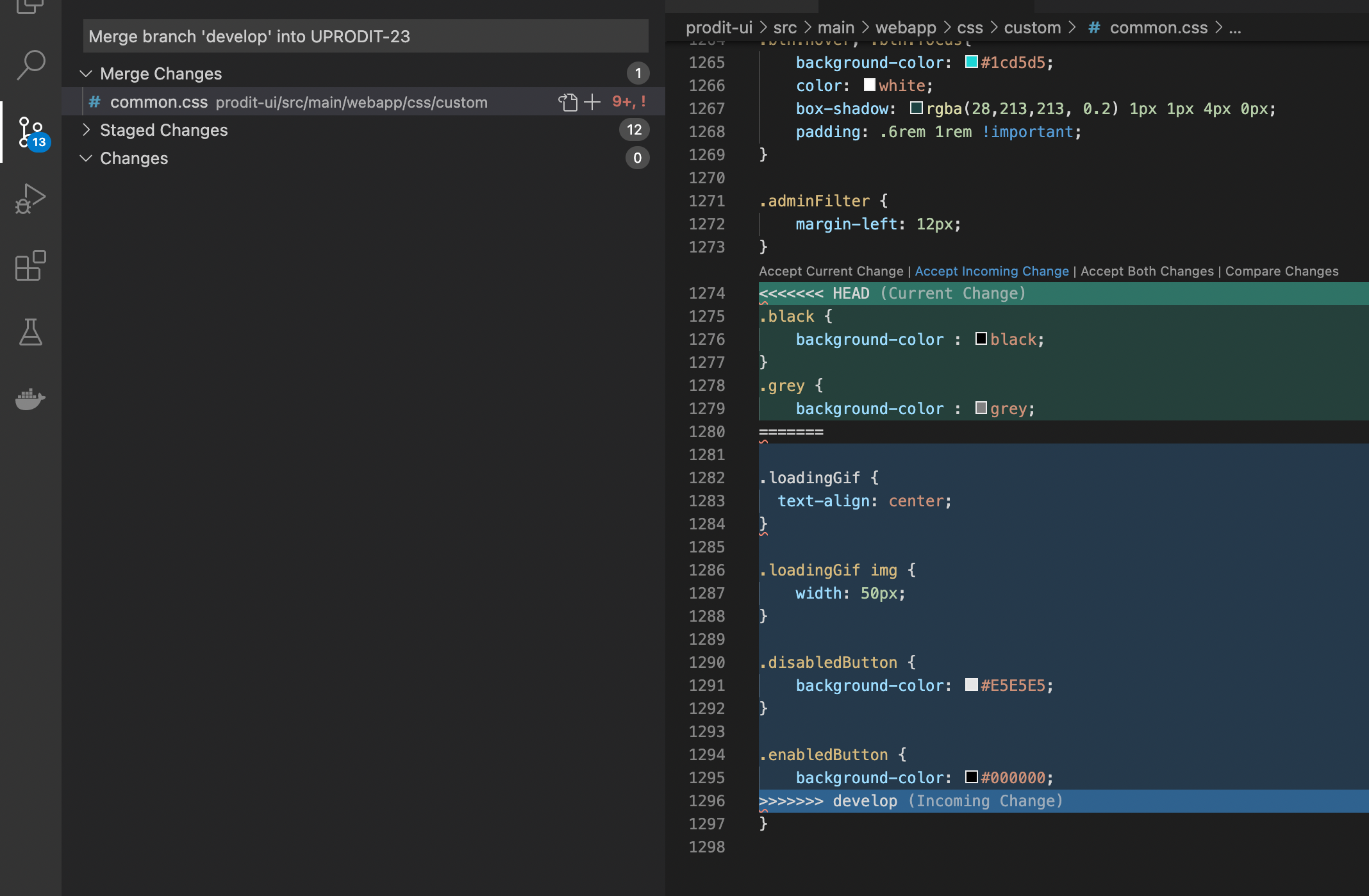
-
Cliquer sur
Accept Incoming Changesi la version de la branche de référence (main) est plus à jour que votre version locale -
Cliquer sur
Accept Current Changesi votre version locale est plus à jour que celle de la branche de référence (main) -
Cliquer sur
Accept Both Changeset re-modifiez manuellement derrière si vous devez avoir les deux codes en même temps.
Repassez derrière et refaite des tests pour vérifier qu'il n'y a pas de régression.
Si vous resolvez les conflits manuellement, voici ensuite les commandes à effectuer une fois que vous jugez que le fichier en conflit est bien résolu :
git add FILENAME
git rebase --continue
Pour abandonner:
git rebase --abort # abandon du rebase
git reset --hard origin/<numéro de la branche ou ticket> # reset à partir de la branche distante
Merge de main dans une branche
Afin d'intégrer au fur et à mesure les modifications de main dans sa branche pour éviter que la désynchro soit trop importante il faut régulièrement faire le merge des modifications de main dans sa branche.
A chaque fin de sprint ce merge est obligatoire. Aussi avant d'effectuer le merge local il faut avoir mis sa branche à jour pour pouvoir faire le push de ce commit de merge immédiatement après.
La raison est la suivante : si entre temps un autre commit a été effectué sur la branche le commit de merge apparaitra en temps que commit de la branche et toutes les modifs de main se retrouveront dans la merge resquest.
git checkout main
git pull --rebase origin main
git checkout <numéro de la branche ou ticket>
git pull --rebase origin <numéro de la branche ou ticket>
git merge main
git push origin <numéro de la branche ou ticket>
Cela peux s'automatiser via le script suivant :
#!/bin/bash
if [[ ! $1 =~ ^[0-9\\-]+]]; then
echo "Missing number of story"
exit 1
fi
brancheref="main"
if [[ $2 =~ ^[0-9\\-]+]]; then
brancheref="$2"
fi
git checkout "$brancheref"
git pull --rebase origin "$brancheref"
git checkout "$1"
git pull --rebase origin "$1"
git merge "$brancheref"
git push origin "$1"
Gestion des conflits lors du merge
Les conflits apparaissent à la suite de la commande git merge main:
CONFLIT (contenu) : Conflit de fusion dans FILENAME
CONFLICT (content): Merge conflict in FILENAME
Il faut alors régler les conflits sur tous les fichiers indiqués. Pour cela utilisez votre IDE préféré qui a probablement une fonctionnalité de type git > resolved conflicts. Faites bien attention de prendre la bonne version des lignes en conflits et ajouter les fichiers dans le conflit a été résolu.
Voici un exemple avec visual studio code:
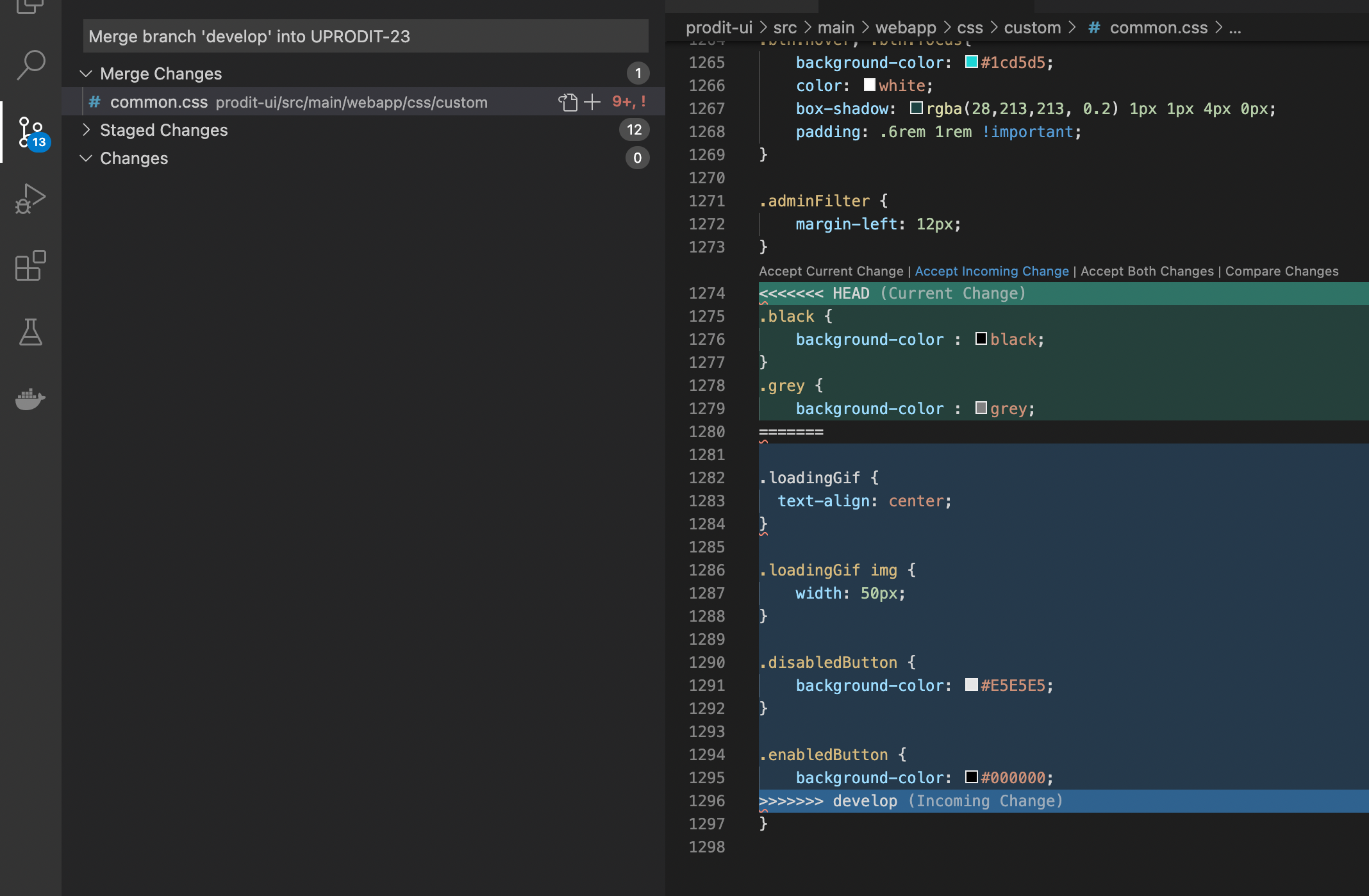
-
Cliquer sur
Accept Incoming Changesi la version de la branche de référence (main) est plus à jour que votre version locale -
Cliquer sur
Accept Current Changesi votre version locale est plus à jour que celle de la branche de référence (main) -
Cliquer sur
Accept Both Changeset re-modifiez manuellement derrière si vous devez avoir les deux codes en même temps.
Repassez derrière et refaite des tests pour vérifier qu'il n'y a pas de régression.
Si vous resolvez les conflits manuellement, voici ensuite les commandes à effectuer une fois que vous jugez que le fichier en conflit est bien résolu :
git add FILENAME
git merge --continue
Pour abandonner:
git merge --abort # abandon du merge
git reset --hard origin/main # reset à partir de la branche distante
Merge manuel d'une branche vers main
Tous les développeurs n'ont pas les droits pour faire cette opération. Il faut normalement passer par une "merge request" ou une "pull request" sur votre provider git (Gitlab, Github, Gitea, ou autres).
Avant d'effectuer le merge local il faut avoir mis main à jour pour pouvoir faire le push de ce commit de merge immédiatement après.
git checkout <numéro de la branche ou ticket>
git pull --rebase origin <numéro de la branche ou ticket>
git checkout main
git pull --rebase origin main
git merge <numéro de la branche ou ticket>
git push origin main
Vous pouvez ensuite supprimer la branche distante :
git push -d origin <numéro de la branche ou ticket>
Démo
Voici le scénario de la démo Git :
###########################
# Initialisation repo Git #
###########################
# User 1
mkdir poc-git; cd poc-git; git init; touch README; touch BRANCH; git add README BRANCH; git commit -m 'first commit'; git remote add origin https://gitlab.comwork.io/comwork_training/git; git push -u origin master
####################
# Use case de base #
####################
# User 2
git clone https://gitlab.comwork.io/comwork_training/git poc-git-2; cd poc-git-2; git checkout -b 0000; echo "modif branch" >> BRANCH; git add BRANCH; git commit -m "modif branch"; git push origin 0000
# User 1
echo "modif main" >> README; git add README; git commit -m "modif main"; git push origin main; echo "modif bis" >> README; git add README; git commit -m "modif bis"; git push origin main
# User 3
git clone https://gitlab.comwork.io/comwork_training/git poc-git-3; cd poc-git-3; git checkout 0000; echo "modif branch bis" >> BRANCH; git add BRANCH; git commit -m "modif branch bis"
# User 2
git checkout main; git pull --rebase origin main; git checkout 0000; git pull --rebase origin 0000; git merge main
git push origin 0000
# User 3
git pull --rebase origin 0000; git push origin 0000
==>> Merge request: OK
##################################
# Conlit lors du merge avec main #
##################################
# User 1
echo "modif main" >> BRANCH; git add BRANCH; git commit -m "modif main on branch"; git push origin main
# User 2
git checkout main; git pull --rebase origin main; git checkout 0000; git pull --rebase origin 0000; git merge main
==>> CONFLIT (contenu) : Conflit de fusion dans BRANCH
vi BRANCH
git add BRANCH; git commit
git push origin 0000
==>> Merge request: uniquement les modifs de la branche
####################
# Conflit sur 0000 #
####################
# User 3
git pull --rebase origin 0000; echo "modif branch conflit" >> BRANCH; git add BRANCH; git commit -m "modif branch conflit"; git push origin 0000
# User 2
echo "modif branch conflit bis" >> BRANCH; git add BRANCH; git commit -m "modif branch conflit bis"; git pull --rebase origin 0000
==>> CONFLIT (contenu) : Conflit de fusion dans BRANCH
vi BRANCH
git add BRANCH; git rebase --continue
==>> Application : modif branch conflit bis
git push origin 0000
==>> Network GitLab: OK
###########################
# Dernier merge optionnel #
###########################
# User 1
echo "modif ter" >> README; git add README; git commit -m "modif ter"; git push origin main
==>> Merge request: Accept Merge Request
Commit et push de modification sur une branche
git commit -am "Deleting useless file"
[develop2 aab887a] Deleting useless file
1 file changed, 31 deletions(-)
delete mode 100644 .classpath
git push origin <numéro de la branch ou ticket>
Counting objects: 2, done.
Delta compression using up to 4 threads.
Compressing objects: 100% (2/2), done.
Writing objects: 100% (2/2), 233 bytes | 0 bytes/s, done.
Total 2 (delta 1), reused 0 (delta 0)
remote:
remote: Create merge request for develop2:
remote: https://gitlab.comwork.io/xxxxxxxxx?merge_request%5Bsource_branch%5D=develop2
remote:
To https://gitlab.comwork.io/xxxxxxxxx.git
a778234..aab887a develop2 -> develop2
Supprimer une branche
git branch -d <numéro de la branche ou ticket> # localement
git push origin -d <numéro de la branche ou du ticket>
Ré-initialiser une branche
git reset --hard origin/<numéro de la branche ou ticket>
Fusionner des commits et nettoyer l'historique
Il peut arriver qu'on ait besoin de fusionner des commits ou de les ré-écrire pour plusieurs raisons. Par exemple :
- Il manque le numéro de la branche ou du ticket dans le commentaire (ou le commentaire ne suit pas une sémantique obligatoire)
- Il y a beaucoup trop de commits car beaucoup de retours traité dans la merge request et on risque de perdre la lisibilité de l'historique
- Il faut qu'on soit capable de facilement reporter les modifications sur une autre branche avec
git cherry-pickou de les rollbacker (git revert) - Etc
Pour cela il existe un magnifique outil qui s'appelle le "rebase interactif". Cette procédure ne doit être utilisée toutefois que si les conditions suivantes sont ré-unies:
- Les commits qu'on veux rebase sont consécutifs et il n'y a pas eu de merge d'une autre branche dans la branche concernée ensuite
- La branche n'est pas encore mergée sur une branche protégée (
mainou autre)
Voici un exemple pour fusionner les 46 derniers commits et changer le commentaire du premier commit:
- Exécuter la commande suivante :
git rebase -i HEAD~46
- Un éditeur s'ouvre :
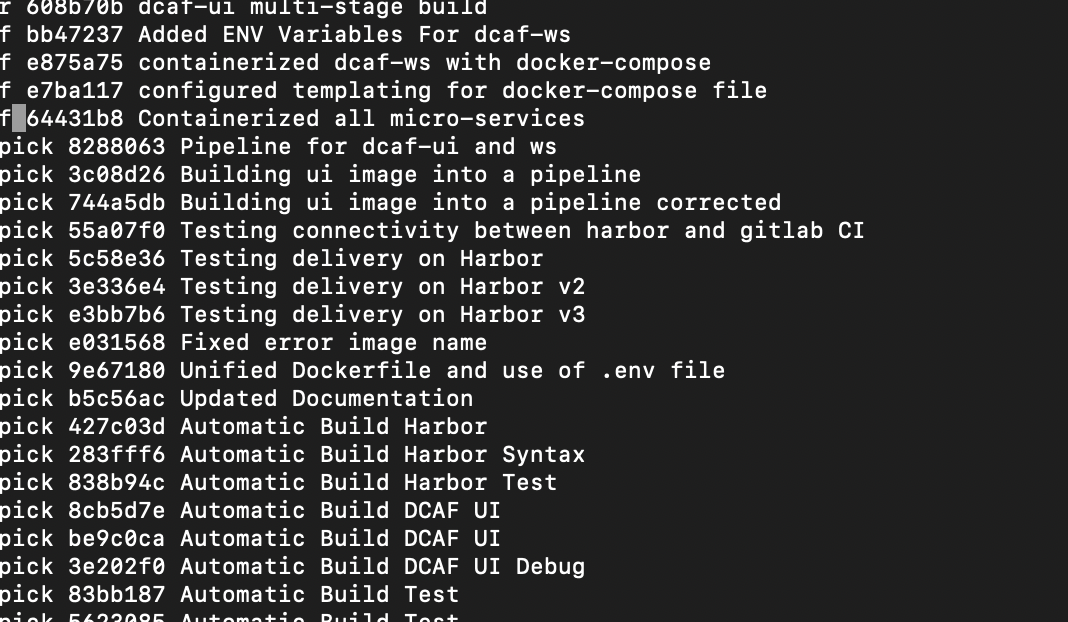
=> Remplacer le pick du premier commit par r (pour reword) et les suivant par f (pour fixup qui est un équivalent de squash ou s mais ne conserve que le premier commentaire).
Sauvegarder
- Un nouvel éditeur s'ouvre :
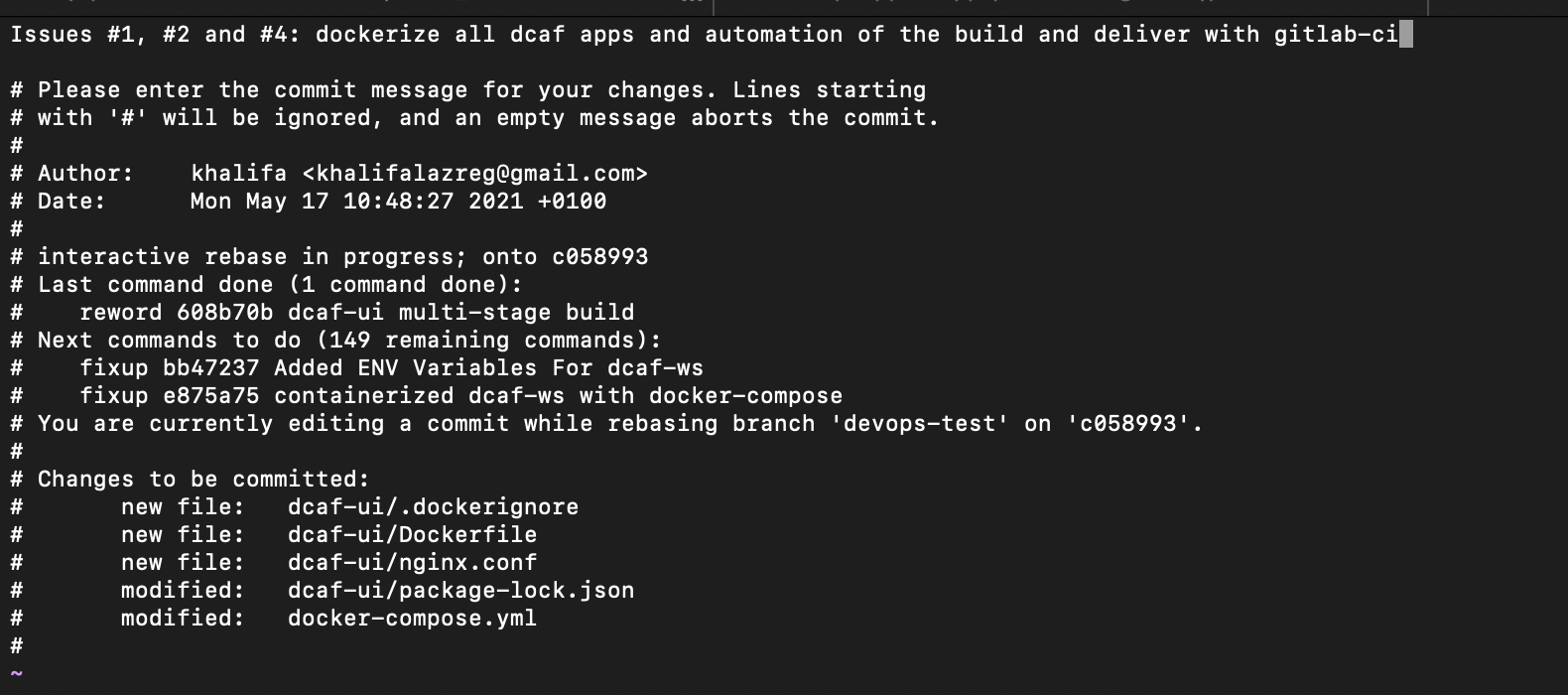
Puis ré-écrire le message du commit de résultat avec un message qui résume l'ensemble de la feature un peu mieux.
N.B: faire apparaitre le numéro des tickets ou issues (avec un # devant lorsque ce sont des issues de gitlab/github (ou autres) pour que ces derniers rappatrient directement les commentaires des commits dans les issues en question).
- Vérifier que l'historique est correcte :
git log
- Pusher puis vérifier sur gitlab/github (ou autres) :
git push origin <la branche> -f